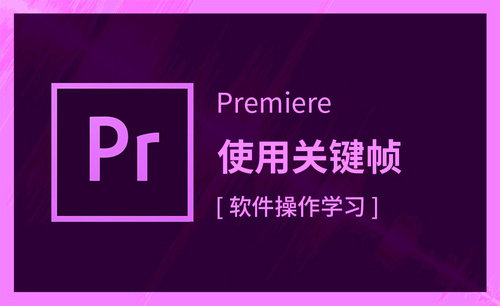pr关键帧怎么操作?
发布时间:2021年07月12日 15:14
今天小编想要重点介绍一下pr关键帧的使用方法以及pr关键帧是什么?我们在使用pr软件设置动画效果时,在视频的开始标志和结束标志会使用关键帧来标注。在开始时设置pr关键帧,表示动画是从这个点开始生效,结束时段设置pr关键帧,表示动画在这个点结束。pr关键帧的属性要分别设置,才会对应不同的特效效果。我们需要在特效控制台中来设置,选择素材的效果控件,移动这个指针到需要设置关键帧的位置,然后点击小菱形,即可设置关键帧。具体操作流程我们看下今天的课程吧。
步骤如下:
1.打开pr建立一个项目,有两段素材,选取一段我们的冲浪素材,直接拖入到我们的时间轴里面,单击我们的左键,单击视频素材。
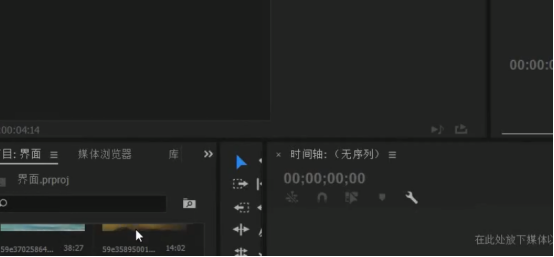
2.在控件面板当中呢,我们可以找到添加关键帧的一个位置,找到秒表打开它,然后才可以去添加关键帧,位置效果里面单击码表,可以看到关键帧在里面,单击可以删除它,再单击它就添加上面。
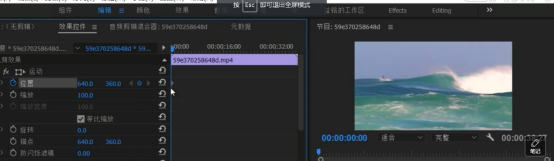
3.把时间轴往后移,给它缩小移动到位置时单击菱形添加关键帧,可以去修改参数,播放看一下,是我们匀速的一个运动。调整关键帧的步骤时单击箭头,可以调节素材曲线来达到快慢交替的变化。
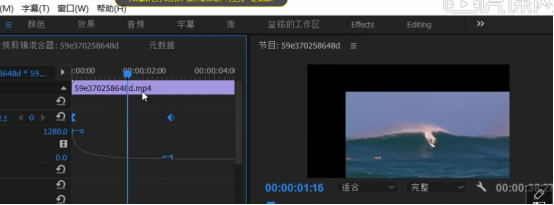
4.鼠标移入以后,我们按住Alt键,出现白色箭头的时候,我们按住Ctrl键,单击它就回来了,下图就是缩放的位置。
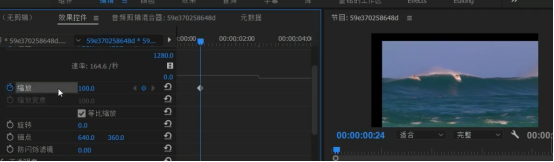
今天我们介绍了关于pr关键帧的位置以及操作流程,希望大家认真阅读上面的文字和步骤,将知识与技术相融合,想成自己的知识技能.pr的很多技术都是很有意思的,学起来并不枯燥,大家要合理运用时间,尽快熟练掌握。
本篇文章使用以下硬件型号:联想小新Air15;系统版本:win10;软件版本:pr 2019。